Thema: foobar2000: Properties, Masstagger - Taggen von Audiodateien
Mit foobar2000 können Sie komplexe Aufgaben zur Organisation Ihres Musikarchivs mit wenigen Schritten erledigen, darunter auch das Schreiben von Tags. In diesem Artikel werde ich Ihnen die grundlegende Handhabung der dazu verwendeten Werkzeuge vorstellen.
Inhaltsverzeichnis
Properties-Dialog
* Metadaten bearbeiten
* Mehrzeilige Felder
* Felder mit mehreren Werten
* Felder hinzufügen
* Mehrere Tracks bearbeiten
* Tracknumber-Felder automatisch ausfüllen lassen
* Felder formatieren
* Tags aus den Dateinamen erzeugen
* Tags auf andere Dateien übertragen
Tags aus Online-Datenbanken abrufen
Masstagger und Scripts
ID3-Tag-Versionen
Um die Eigenschaften eines Tracks oder einer Auswahl anzuzeigen, laden Sie diese zunächst in eine Playlist, wählen Sie die gewünschten Tracks aus, und rufen Sie anschließend nach einem Rechtsklick den Befehl Properties im Kontextmenü auf:
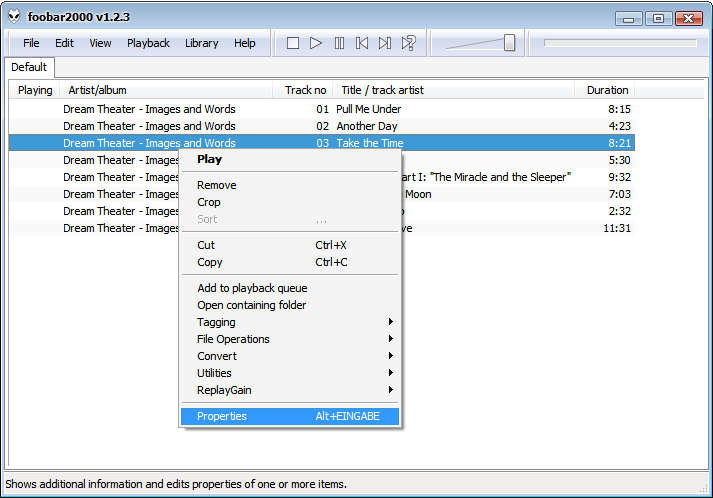
Es erscheint das Fenster Properties, welches über Tabs am oberen Fensterrand in die Bereiche Metadata für Tags und Properties fpr Datei-Eigenschaften und technische Informationen zweigeteilt ist:
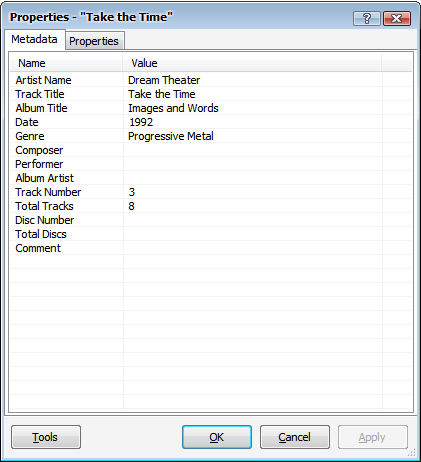
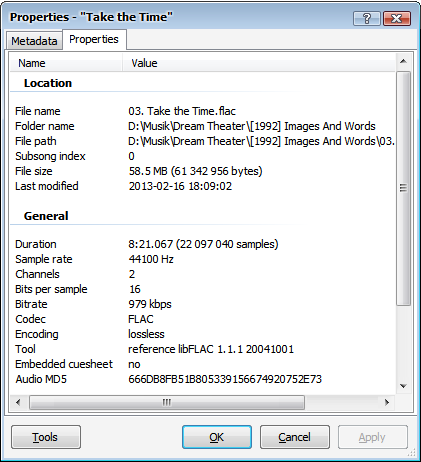
Tipp: Halten Sie beim Aufruf des Fensters die Umschalttaste gedrückt, um direkt den Tab Properties auszuwählen.
Im Bereich Metadata erscheint eine Auswahl vordefinierter Felder, die Sie direkt innerhalb der Liste bearbeiten können, indem Sie in der gewünschten Zeile auf den Bereich der Spalte Value klicken:
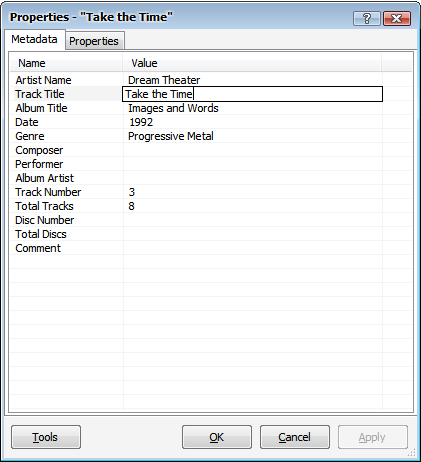
Zum nächsten Feld können Sie über die Eingabe- oder Tabulatortaste wechseln, ein Feld nach oben über Umschalt+Tab, was ein sehr schnelles Ausfüllen gestattet.
Im Feld Comment können Sie standardmäßig mehrere Zeilen eingeben:
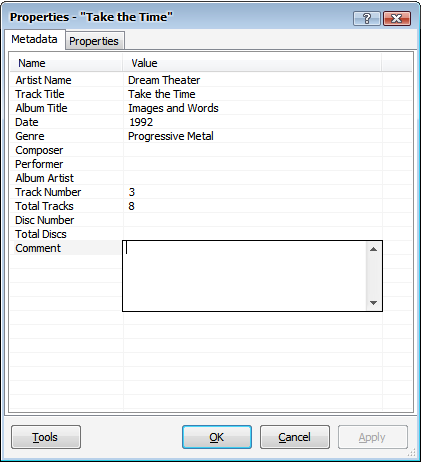
Sollten Sie längere Texte in einem anderen Feld abspeichern wollen, dann können Sie über einen Doppelklick auf den Feldnamen auf der linken Seite ein Fenster mit einem mehrzeiligen Editor aufrufen:
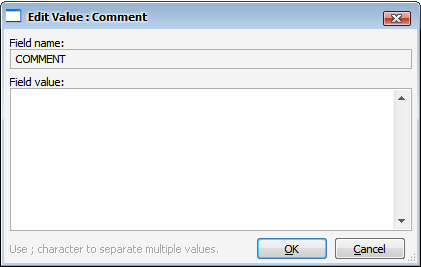
Sie können darüber hinaus sogar Felder definieren, für die bereits beim Bearbeiten innerhalb der Liste ein mehrzeiliges Feld zur Verfügung gestellt wird (Screenshot). Dies geschieht über die unter Preferences | Advanced zu findende Option Display | Properties dialog | Multiline fields, in der die Feldnamen getrennt durch Semikolons angegeben werden
In bestimmten Feldern können mehrere Werte getrennt durch ein Semikolon angegeben werden. Dies ist nützlich, um etwa zwei Genres anzugeben. Würden Sie dies in einer anderen Software tun, dann hätten Sie als Resultat nur ein Feld mit dem Inhalt "Rock; Pop". foobar2000 hingegen behandelt diese separat, zeigt beispielsweise den Titel in der Album List unter beiden Genres an. Diese Funktion ist nur für diejenigen Felder gültig, die in den erweiterten Einstellungen unter Multivalue fields angegeben werden.
foobar2000 schreibt dem Anwender im Gegensatz zu den meisten anderen Taggern keine eingeschränkte Liste von Feldern vor, sondern erlaubt vielmehr, den Bestand beliebig zu erweitern. Damit wird es möglich, Zusatzinformationen, die über die normalen Angaben hinausgehen, auf eine saubere Art und Weise in die Audiodateien aufzunehmen. Wir fassen diese Möglichkeiten im Artikel Flexibles Tagging zusammen.
Ein neues Feld können Sie über das Kontextmenü anlegen:
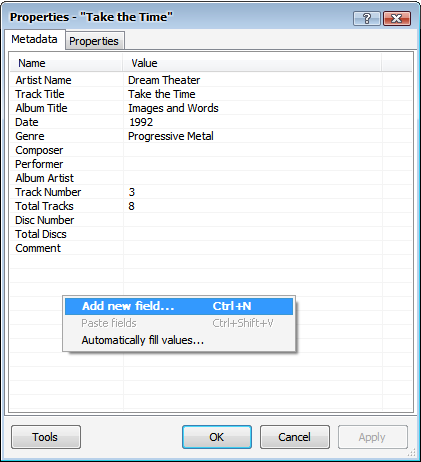
Wenn Sie beispielsweise die Sprache erfassen möchten, dann vergeben Sie im folgenden Fenster einen entsprechenden Feldnamen und tragen den Inhalt darunter ein:
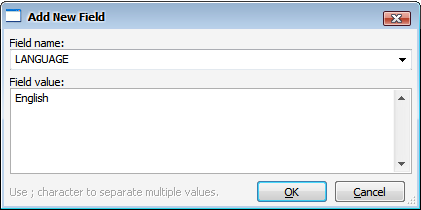
Zum Schluss erscheint das neue Feld in der Liste. Es ist mit spitzen Klammer markiert, um zu kennzeichen, dass es nicht zu den Standardfeldern gehört. Solche Felder erscheinen nur, wenn sie vorhanden sind:
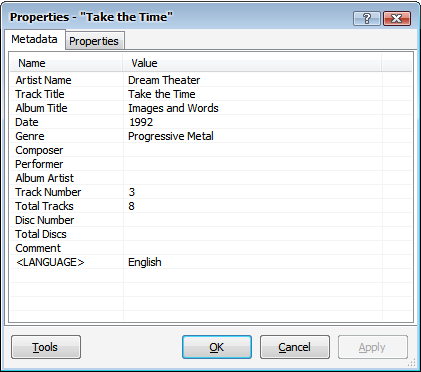
Soll Language für alle Tracks im Properties-Dialog angezeigt werden, um es leichter ausfüllen zu können, dann können Sie es unter Preferences | Advanced | Display | Properties dialog | Standard fields getrennt durch ein Semikolon in dem Format Bezeichnung=FELDNAME hinzufügen:
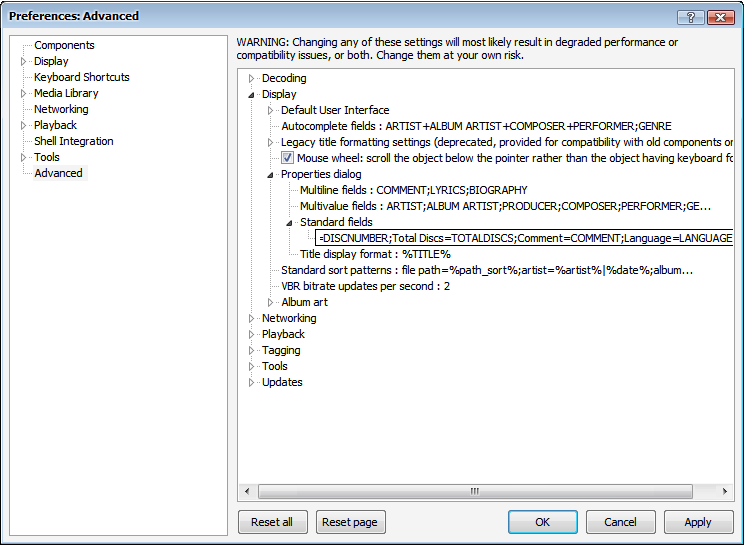
Die Bezeichnung ist optional, es reicht auch eine Aufzählung von Feldnamen. Anzuzeigender Name und Feldname müssen nicht zwingend identisch sein, wie bei Total Discs zu sehen. Auch muss der Feldname nicht unbedingt groß geschrieben werden, es hat sich einfach nur zur besseren Unterscheidung so eingebürgert. Zur Wahl der Feldnamen sei auf diesen Artikel verwiesen.
Sobald Sie dort einmal eingetragen haben, welche Felder Sie gern verwenden möchten, gibt es bei der Eingabe, Verarbeitung und Anzeige von Tags keinen Unterschied zwischen den bereits vordefinierten und den selbst angelegten Feldern. Es ist sogar möglich, auf bestimmte Standardfelder zu verzichten, wenn Sie beispielsweise generell keine Genres oder Kommentare schreiben möchten. Die Reihenfolge der Felder bestimmt gleichzeitig die Reihenfolge im Fenster.
Waren beim Aufruf des Properties-Fensters mehrere Tracks ausgewählt, dann können sich die Inhalte bestimmter Felder von Track zu Track unterscheiden. Dies ist beispielsweise bei den Tracknummern und Titeln typischerweise der Fall. foobar2000 kennzeichnet derartige Felder mit einem vorangestellten «multiple values»:
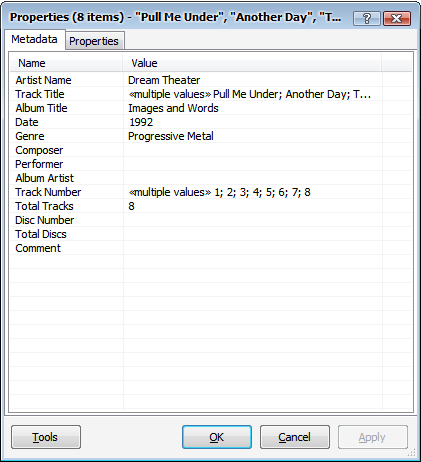
Direktes Bearbeiten würde hier dazu führen, dass allen Tracks der gleiche Wert zugewiesen wird. Um die Werte für jeden einzelnen Track zu bearbeiten, doppelklicken Sie auf den Feldnamen oder rufen Sie im Kontextmenü den Befehl Edit auf, woraufhin das Fenster Edit value geöffnet wird, das im Gegensatz zu einzelnen Dateien um einen Tab Individual values erweitert wurde. Hier können Sie nun jedem einzelnen Track einen Wert zuweisen. Eine Zeile entspricht dabei einem Track:
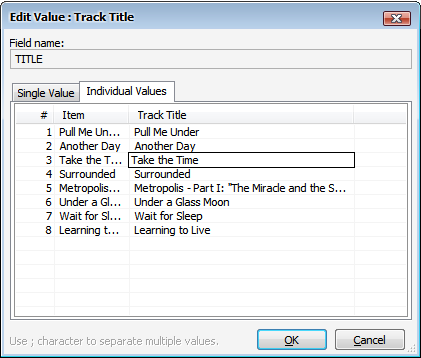
Zur einfacheren Zuordnung der einzelnen Tracks listet die Spalte Item die bisherigen Titel auf.
Sollten Sie bereits eine Trackliste vorliegen haben, beispielsweise von einer Internetseite, dann können Sie in diesem Fenster mit der Maus oder über Strg+A alle Einträge markieren, und anschließend im Kontextmenü den Befehl Paste aufrufen oder die Tasten Strg+V drücken, um alle Titel auf einmal auszufüllen.
Markieren Sie vor dem Aufruf dieses Fensters mehrere Felder, dann erscheinen diese übrigens als weitere Spalten, was zum Bespiel bei Alben mit mehreren Interpreten nützlich sein kann:
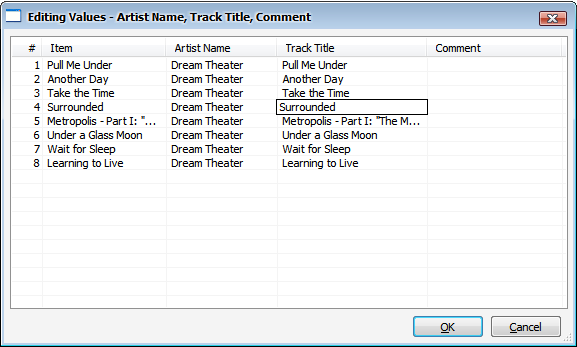
Tracknumber-Felder automatisch ausfüllen lassen
Bei Tracknummen ist die manuelle Eingabe über Individual values eher lästig und monoton.
Abhilfe schafft der Kontextmenübefehl Auto Track Number im Properties-Dialog, der die Werte automatisch ausfüllt. Dies geschieht verzeichnisbasiert, d.h. die Funktion betrachtet einen Ordner als zusammenhängendes Album, nummeriert alle Dateien eines Ordners durch, und schreibt die Anzahl der Dateien in diesem Ordner in das Feld "Total Tracks". Auf diese Weise können Sie schnell mehrere Alben auf einmal mit Tracknummern versehen.
Um ein Feld anhand eines Title-Formatting-Ausdrucks zu Formatieren, Rechtsklicken Sie auf den Namen, wählen Sie Format from other fields, und geben Sie ein entsprechendes Schema an.
Tags aus den Dateinamen erzeugen
Eine weitere nützliche und häufig verwendete Funktion ist das Generieren von Tags anhand der Ordner- und Dateinamen. Rechtsklicken Sie dazu im Fenster Properties im Bereich Metadata und rufen Sie den Befehl Fill Values from File Names auf:
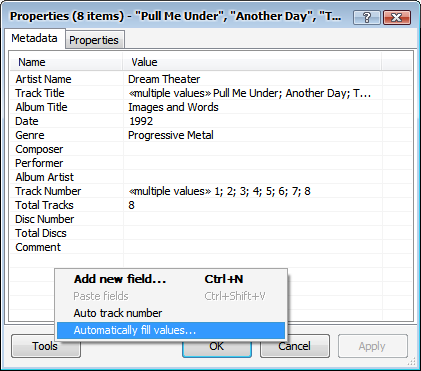
Es erscheint folgendes Fenster:
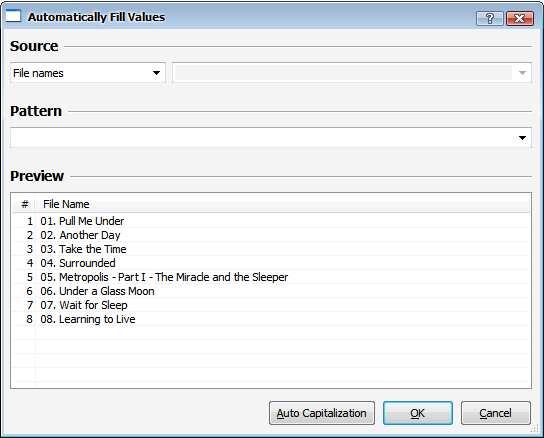
Unter Pattern geben Sie das Namensschema ihrer Dateien an, um daraus die einzelnen Felder für die Tags zu lesen. Gehen wir zur Veranschaulichung davon aus, Sie hätten folgende Dateien ausgewählt:
D:\Musik\Dream Theater\[1992] Images and Words\01. Pull Me Under.flac
D:\Musik\Dream Theater\[1992] Images and Words\02. Another Day.flac
D:\Musik\Dream Theater\[1992] Images and Words\03. Take the Time.flac
D:\Musik\Dream Theater\[1992] Images and Words\04. Surrounded.flac
[...]
Nun soll die Tracknummer und der Titel aus den Dateinamen in die Tags geschrieben werden. Zu diesem Zweck werden die Feldnamen in Prozentzeichen eingeschlossen. Das dazu nötige Schema lautet:
%tracknumber%. %title%
Bitte beachten Sie, dass es sich dabei trotz ähnlicher Syntax nicht um Title Formatting handelt. Eckige Klammern, Funktionen usw. stehen hier nicht zur Verfügung. Ist die Tracknummer bereits vorhanden, dann können Sie diesen Teil des Dateinamens ignorieren, indem Sie zwei aufeinanderfolgende Prozentzeichen eingeben:
%%. %title%
Soll auch der Titel des Albums aus dem Ordnernamen getaggt werden, dann verwenden Sie folgendes Muster. Beachten Sie, dass Sie vom Dateinamen aus nach oben gehen, das Laufwerk oder weitere übergeordnete Ordner extra anzugeben ist also nicht erforderlich:
[%date%] %album%\%tracknumber%. %title%
In der sich darunter befindenden Liste sehen Sie die vorhandenen Dateinamen sowie eine Vorschau der zu schreibenden Tags. Diese passt sich automatisch an das unter Pattern eingegebene Format an und enthält auch nur die Tags, die dort angegeben wurden:
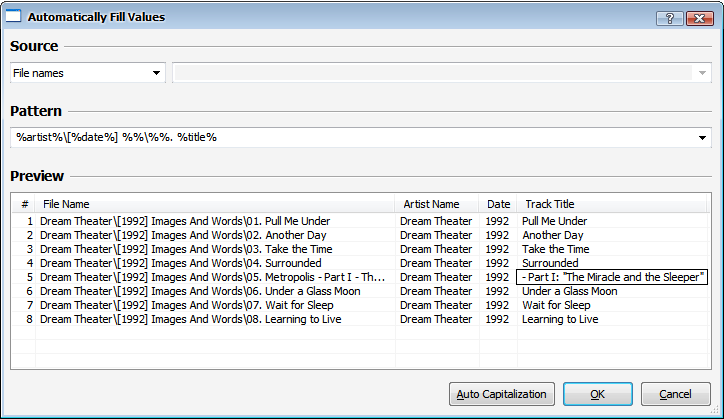
Bitte beachten Sie, dass Dateinamen mitunter nicht alle Sonderzeichen enthalten, die in Tags vorkommen können. Im Beispiel wurden für den fünften Track in der Vorschau Doppelpunkt und Anführungszeichen ergänzt.
Ein Klick auf Auto Capitalization sorgt dafür, dass der Anfangsbuchstabe jedes Wortes groß geschrieben wird.
Dateinamen aus den Tags erzeugen
Auf den umgekehrten Weg geht der Artikel Organisieren von Audiodateien und Ordnern ein.
Tags auf andere Dateien übertragen
Angenommen, Sie hätten ein bisher im MP3-Format auf der Festplatte vorliegendes Album erneut von der Audio-CD eingelesen, diesmal zu Archivierungszwecken im FLAC-Format, und stünden nun vor der Aufgabe, ihre mühevoll eingetragenen Tags auf die neuen Dateien zu übertragen.
Hierzu öffnen Sie einfach die Eigenschaften der Quelldateien, markieren alle Felder mit der Maus oder Ctrl+A und drücken zum Kopieren Ctrl+C. Anschließend öffnen Sie den Properties-Dialog der Zieldateien, markieren wieder alle Felder, und drücken Ctrl+V.
Tags aus Online-Datenbanken abrufen
Bevor Sie beginnen, stellen Sie bitte unter Preferences | Components sicher, dass dort der Eintrag Online Tagger vorhanden ist. Diese Komponente wird mit dem Installer mitgeliefert, ist jedoch nicht standardmäßig aktiviert.
Die Informationen für komplette Alben können Sie online aus der freedb-Datenbank abgerufen. Wählen Sie dazu alle Tracks des abzufragenden Albums in der Playlist aus und rufen Sie im Kontextmenü den Befehl Tagging | Get tags from freedb auf. Sollte dieser Menüeintrag nicht vorhanden sein, dann führen Sie das foobar2000-Setup bitte erneut aus und wählen Sie während der Installation unter Optional Features die Option Online Tagger aus.
Wurde das Album gefunden, dann wird Ihnen ein Auswahlfenster wie dieses angeboten:
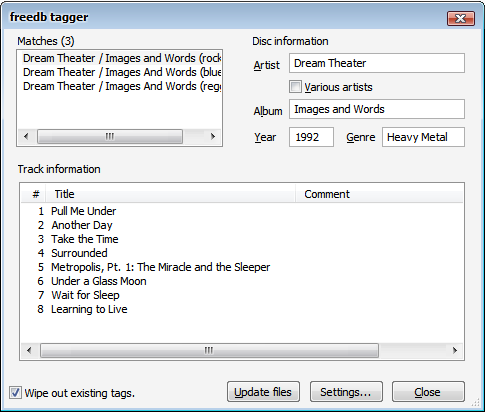
Wählen Sie hier den passendsten Eintrag aus. Da die Daten von anderen Nutzern stammen, ist möglicherweise eine manuelle Nachbearbeitung von Tippfehlern oder der Groß- und Kleinschreibung nötig.
Der Masstagger ist eine gesonderte Komponente um oft wiederkehrende Tagging-Operationen mit wenig Aufwand auszuführen. Rufen Sie den Masstagger über den Kontextmenübefehl Tagging | Manage Scripts auf.
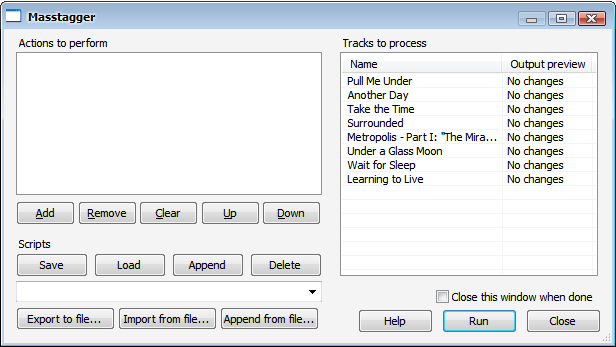
Auf der linken Seite sehen Sie eine Liste von durchzuführenden Aktionen, die am Anfang leer ist oder noch die Aktionen vom letzten Mal enthält. Darunter finden Sie die Möglichkeit, bestimmte Handlungsabläufe als Skripte zu speichern, die Sie später schnell im Untermenü Tagging | Scripts aufrufen können. Auf der rechten Seite des Fensters sehen Sie die in der Playlist ausgewählten Dateien, die bearbeitet werden. Nachdem Sie Aktionen hinzugefügt haben, finden Sie an dieser Stelle auch eine Vorschau der vorzunehmenden Änderungen.
Es folgen Kurzbeschreibungen zu den einzelnen Aktionen:
Add value fügt ein neues Feld hinzu. Existierende Felder mit dem gleichen Namen werden beibehalten.
Auto track number nummeriert die Tracknumber-Tags der ausgewählten Dateien in der rechts angezeigten Reihenfolge durch, z.B. von 01 bis 13. Diese Funktion unterscheidet sich insofern von der Funktion im Properties-Fenster, als dass Alben hier nicht automatisch anhand von Ordnern unterschieden werden, sondern ein eigenes Schema angegeben werden kann.
Copy values between fields kopiert den Inhalt eines Felds zu einem anderen, nützlich um z.B. in Kombination mit Remove field Felder umzubenennen.
Format value from other fields ermöglicht es, den Inhalt eines Feldes über einen Title Formatting-Ausdruck zu bestimmen und es damit aus anderen Feldern oder technischen Daten zusammenzusetzen.
Guess values from filename funktioniert analog zur im Abschnitt "Tags aus den Dateinamen erzeugen" beschriebenen Funktion, bietet jedoch kein Vorschaufenster.
Guess values from other fields ermöglicht es Ihnen, aus einem Title Formatting String Werte nach einem Muster auszulesen, und damit z.B. ein Feld in mehrere Felder zu trennen. Haben Sie z.B. durch ein Missgeschick die Tracknumber mit im Title (TITLE = 01. Square One), dann tragen Sie in der ersten Zeile %title% und in der zweiten Zeile %tracknumber%. %title% ein.
Input data (one line per track) ermöglicht es, aus einer Liste von Informationen Werte herauszulesen und in die Tags zu schreiben, wobei eine Zeile einem Track entspricht.
Remove all except for löscht alle Felder bis auf die angegebenen, sinnvoll um Dateien von unerwünschten Tags zu befreien.
Remove all fields entfernt alle Felder.
Remove field entfernt ein einzelnes Feld.
Remove values entfernt bestimmte Wert aus einem Feld, gedacht z.B. für Genres.
Replace values ersetzt z.B. ein Genre durch ein anderes, ohne andere Genres zu berühren.
Set value setzt den Wert eines Feldes. Existierende Felder mit dem gleichen Namen werden dabei im Gegensatz zu Add value überschrieben.
Split field by seperator erlaubt es Ihnen, in einem Feld vorhandene mehrere Werte auf zwei Felder mit gleichem Namen zu trennen, z.B. Genre=A, B zu Genre=A und Genre=B über ein Komma als Separator.
Split multiple artist fields entspricht Split field by seperator und trennt im Feld Artist durch Kommas getrennte Werte in mehrere Artist-Felder.
Experimentieren Sie einfach ein wenig, falls Ihnen die Bedeutung einer Aktion nicht hundertprozentig klar sein sollte.
Beim Ändern von bereits getaggeten Dateien bleibt die existierende ID3-Version generell unverändert.
Bei neu zu taggenden MP3-Dateien schreibt foobar2000 in der Standardeinstellung einen ID3v1.1-Tag und, wenn ein Feld die Länge von 30 Zeichen überschreiten sollte, oder wenn Sie Feldnamen verwenden, die über ARTIST, ALBUM, TRACKNUMBER, TITLE, GENRE und COMMENT hinausgehen, einen zusätzlichen ID3v2.3-Tag mit Zeichencodierung UTF-16.
Sie können das bevorzugte Tagging-Format unter Preferences | Advanced | Tagging | MP3 ändern, um beispielsweise ID3v2.4-Tags oder APEv2-Tags zu schreiben. Im Gegensatz zu früheren Versionen wird dies jedoch nicht mehr empfohlen, da diese weniger kompatibel mit anderen Anwendungen sind. Ändern Sie die dortigen Einstellungen bitte nur dann, wenn Sie sich der Auswirkungen bewusst sind.